Batelfild 3 - Probleme tehnice și soluții
Începem parsing probleme în Battlefield 3.
Scos din joc după 2-3 minute: se adaugă soluția la partea de sus a articolului. ca toate dansurile cu tamburina descrise mai jos nu sunt întotdeauna ajutat de actualizare la Windows. După actualizare în două zile, nu a fost doar 2-3 plecare.
Pentru început, dacă aveți probleme, cum ar fi hang și crash joc, apariția unui ecran negru sau alb la pornire, încercați să faceți următoarele:
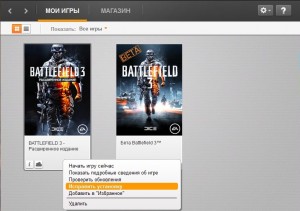
Originea click dreapta pe imaginea de Battlefield 3, în meniul care apare, faceți clic pe linia de „Depanarea de joc.“
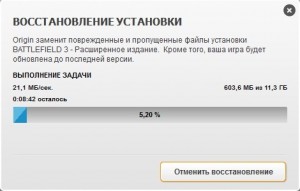
Am așteptați până când instalarea de testare, și apoi respectați următoarea fereastră:
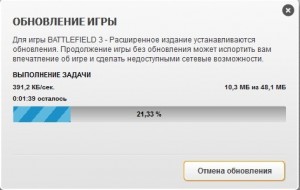
Descărcați orice actualizări care 48 MB, deși Batelloge sa afirmat că actualizarea Battlefield 3 nu este necesară.
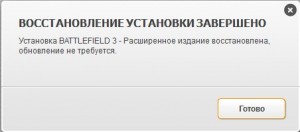
Probleme cu sunet Soluție:
În timpul jocului a pierdut unele sunete (nu se poate auzi focurile de armă, dar atunci când fotografiați la mine aud totul).
Probleme cu sunet Soluție:
Du-te la folderul C: \ Users \\ Documents \ Battlefield 3 \ setări
Deschideți PROF_SAVE_profile pad 3) Găsiți GstAudio.AudioQuality 0 și modificați valoarea 0 - 1
Când începe jocul - o cutie de culoare închisă, iar cuvintele „încărcare“ (și toate)
Primul pas este actualizarea driver-ului. La verificarea utilizarea procesorului (Task Manager => performanță), sa observat că procentul de aproape 100% încărcat. Soluție: pune programul de control al procesorului. Este un instrument pentru a răspândi sarcina pe diferite nuclee de procesare. Pune un control în Auto, procesele sunt împrăștiate uniform pe mai multe nuclee, pentru a alege BF3 (jocul ar trebui să fie difuzate), faceți clic pe butonul din dreapta al mouse-ului și selectați toate unitățile centrale, apoi 1 + 2 + 3 + 4 (la care cât de mult). Puteți manual toate procesele mici să stea pe un singur nucleu, și BF3 instalați nimic.
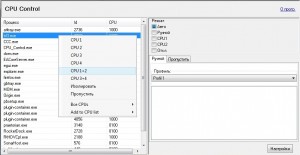
Scos din joc în caseta albastră.
Soluție: ajutat card de memorie suplimentară. Dacă aveți un sistem x32, apoi pune mai mult de 4GB nu are nici un sens, nu acceptă.
Câteva minute mai târziu, îngheață și iese din joc, soluția găsită pe site-ul youhack.ru:
Săriți acest pas dacă:
- Ai un Windows pe 64 de biți
- Mai puțin de 3,5-4 GB de RAM: 1. Mergeți la meniul Start. prescris în căutare linie cmd. rula ca administrator.
2. La comandă scrie prompt: Bcdedit / set increaseuserva 2800. Hit enter. (2800 este valoarea de memorie alocată de aplicație, în megaocteți, puteți schimba, dar ar fi rămas aproximativ 1 GB pe Windows)
3. Asigurați-vă că vedeți un mesaj despre o operațiune de succes.
4. Închideți linia de comandă. Tocmai ai spus ca sistemul să folosească 2700MB de memorie pentru aplicații.
5. Schimbarea va avea efect atunci când reporniți kompyutera.Chtoby totul înapoi:
Deschideți «cmd» și scrie: Bcdedit / deletevalue increaseuserva
1. Accesați meniul Start. prescris în căutare linie cmd. rula ca administrator.
2. Tipul sfc / scannow
3. Așteptați scanarea și reporniți calculatorul.
Ajutor. System File Checker permite unui administrator pentru a verifica versiunile de toate fișierele protejate. Dacă System File Checker descoperă că un fișier protejat a fost schimbat, acest fișier este înlocuit cu versiunea sa inițială, care este copiat din systemroot%% \ system32 \ Dllcache sau folderul care conține fișierele de instalare pentru Windows. În plus, System File Checker verifică folderul cache și să actualizeze conținutul său. Pentru a utiliza acest instrument, trebuie să vă conectați ca administrator sau „administratori“ membru al grupului. Dacă folderul cache este corupt sau nu pot fi folosite pentru alte motive, pentru a restabili conținutul său, executați programul cu scannow sfc, Scanonce sau Scanboot (sfc / scannow, sfc / scanonce sau sfc / Scanboot). S-au găsit pe câmpul de luptă site-ul de rețea shazoo.ru:Настройки 3 Dacă aveți ocazional probleme să se conecteze la serverele, lag sau alte probleme, atunci ar trebui să faceți următoarele: Verificați dacă aveți următoarele porturi sunt deschise:
Porturi: PS3
TCP: 80, 443, 9988, 10000-10100, 17502, 42127
UDP: 3659, 14,000-14,016
Xbox 360 Porturi:
TCP: 53, 88, 3074
UDP: 53, 88, 3074
Scos din joc după 5 - 40 minute:
Cure activator pentru Windows 7 de înlocuire
EROARE: Ați fost deconectat de la EA Online (1):
Aplicația nu este găsit sau fișierul nu este mapat la programul pentru acest program deystviya.Ustanovite sau în cazul în care acesta este deja instalat, creați sapostavlenie utilizând elementul Panou de control „Programe implicite.“ O altă opțiune, în schimb Battlelog deschide Word
Soluție: Go - Control Panel \ Toate Panoul de control Elemente \ Programe implicite \ Programe implicite. Alegeți browser-ul dumneavoastră preferat și faceți clic pe „Utilizați acest program ca implicit“
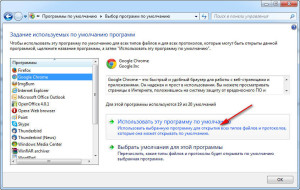
Atunci când detectarea oricăror probleme cu batelfild 3 și cum să le combată o listă de sfaturi va fi completat. Nu uita sa te uiti la forumul.
Mai multe pe batelfild subiect 3 - Probleme tehnice și soluții
